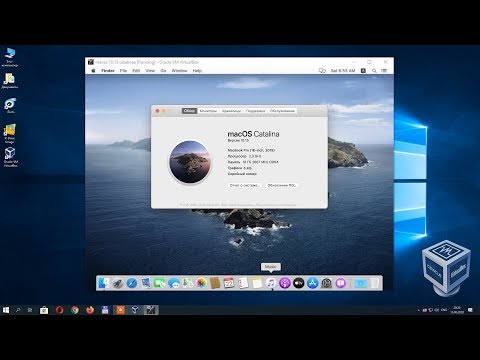Microsoft Office'i tööriistad on üks olulisi tööriistu kõigile - olgu see siis kooliõpilane või ametikoht. Microsoft Office paketi eesmärk on parandada tootlikkust. Büroo võimaldab teil oma pilte salvestada Cloudi ja need Cloudi salvestatud asukohad on ehk kiireim viis faile jagamiseks oma töökaaslastega ning kaotada vajadus nende postitamiseks ja neile eraldi juurdepääsu saamiseks.
Microsoft Office 2016 võimaldab teil oma failid OneDrive'ile salvestada. Sellel postitusel täitsime täna samme, et lisada mõned muud populaarsed pilveteenused nagu Dropbox, Google Drive ja Box.
Lisage Google Drive'i Microsoft Office'i salvestamiseks
Laadige alla Google Drive'i pistikprogramm Google'i pistikprogrammi Microsoft Office - see on Google'i ametlik tööriist.
Kui installer on allalaaditud, topeltklõpsake failil ja oodake, kuni installimine lõpule jõuab. Installer on veebipaigutusseadet, seega peate olema lisandmooduli installimiseks Internetiga ühendatud.
Seejärel avage ükskõik milline Microsoft Office'i rakendus. Et näidata, et olen avanud Wordi.
Nüüd mine Google Drive'i Microsoft Office'i häälestusviisardi jaoks.


Asukoha salvestamiseks lisage Office'i Dropbox
Ehkki DropBox on üks peamistest pilveteenustest ning seda kasutavad laialdaselt nii professionaalid kui ka isiklikud kasutajad, ei paku teenus Office 2016 jaoks pluginat. Kuid me võime veel lisada Dropboxi sünkroonimisklubina ja salvestada Office'i faile sünkroonitavasse kausta järgides allpool kirjeldatud samme.
Sulge kõik Office'i rakendused.
Lae alla Dropboxi sünkroonimise klient alates dropbox.comist.
Installige Dropboxi installer ja logige sisse Dropboxi kontoga.
Peidetud tegumiriba ikoonides paremklõpsake ikoonil Dropbox ja klikkige seadistusriista nupul. Vali Eelistused rippmenüüst.

Vahekaardil Üldine valige Kuva Dropbox nagu Salvesta asukoht Microsoft Office'is.
Klõpsake nupul Rakenda ja klõpsake nuppu OK. Taaskäivitage arvuti.
Kui olete kõigi sammudega lõpule jõudnud, näete menüüs DropBox ikooni Salvesta kui võimalus salvestada failid võrgupiltide teenusesse.

Lisage kast Office'i kui Salvesta asukoht
See on veel üks pilverakendus failide salvestamiseks ja jagamiseks. Liides on Google Drive'iga üsna sarnane, kuigi Office'is 2016. aastal peab Boxi integreerima Boxi salvestamiseks, peate installima pistikprogrammi. Järgige järgmisi samme, et integreerida Box koos Office 2016-ga:

Laadige pakett Box for Plug-in box.comist välja ja installige see. Kui installite, avage Office 2016 rakendus
Avage tühi Wordi dokument ja klõpsake nuppu Fail. Järgmine klõpsake Salvesta kui dialoogiboks - saate kasti valik. Klõpsake kasti ja logige sisse kastikontoga.
See ongi!
Need on sammud, et lisada uusi võrgupunkte Salvesta asukohad Microsoft Office 2016 juurde. Loodan, et need sobivad teile!